如何将绿色标题样式添加到文档样式库中
作者:一只团团 • 更新时间:2024-04-25 10:51:29 •本篇文章515字,读完约1分钟
本文将详细介绍如何将含有绿色标记的标题段落样式添加到文档样式库中的“标题1”中,方便您在日常编辑中快速应用。
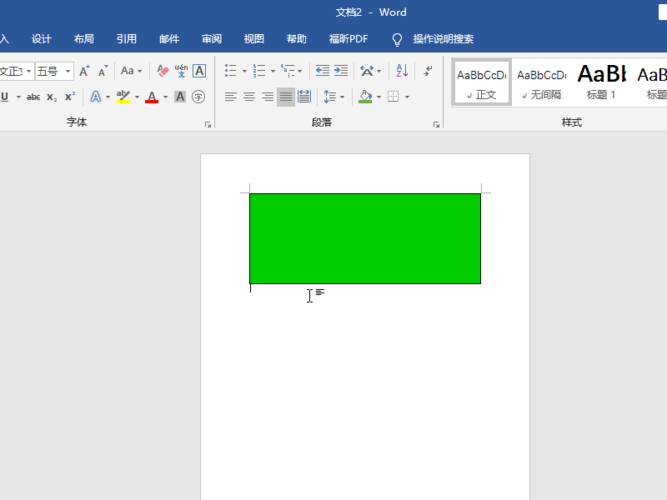
打开Word文档
首先,打开您需要进行操作的Word文档,确保您已经定位到包含所需标题的段落。
选择标题内容
使用鼠标对包含绿色标记标题的段落进行选择,确保整个标题文本被选中。
访问样式窗口
点击屏幕顶部菜单栏中的“样式”按钮,这将打开样式窗口,显示文档中当前可用的样式列表。
定位标题1样式
在样式窗口中,浏览并找到“标题1”的样式选项。通常,它会显示为一种大标题的格式。
更新标题1样式
在找到“标题1”样式后,点击下方的图片位置或相关按钮,然后在下拉菜单中选择“更新标题1以匹配所选内容”选项。
操作总结
通过以上步骤,您已成功将含有绿色标记的标题段落样式添加到文档样式库中的“标题1”中。简而言之,只需框选内容,打开样式库,找到要修改的样式,然后选择匹配内容即可。这个操作并不复杂,多练习几次后您将能熟练掌握这一技巧。
总结
文章所述是如何将带有绿色标记的标题段落样式添加到文档样式库中的“标题1”中的完整操作流程。这个技巧可以帮助您提高文档编辑效率,使得标题格式统一规范,让您的文档看起来更加专业和整洁。愿本文对您有所帮助,祝您编辑愉快!
本文由摸索网发布,不代表摸索网立场,转转请注明出处:https://www.mm44.cn/xinqingsuibi/405720.html

